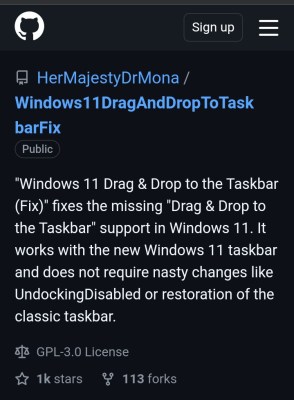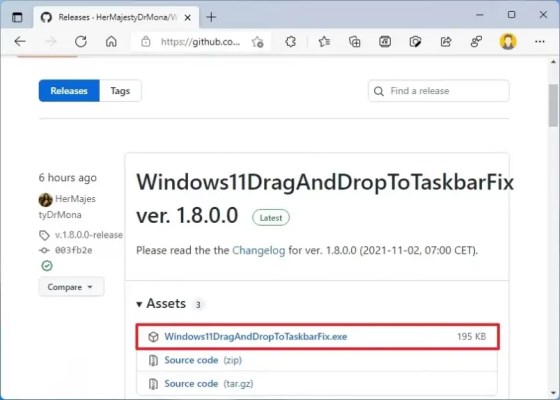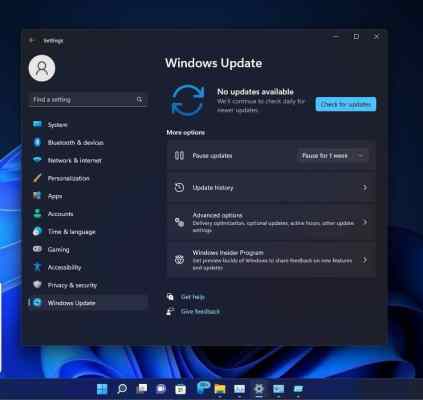Sous Windows 11, vous ne pouvez pas ouvrir un fichier en le faisant glisser sur une application de la barre des tâches. Découvrez comment vous pouvez activer le glisser-déposer vers la barre des tâches dans Windows 11.
Au Version 10 de Windows et les versions précédentes, vous pouvez facilement ouvrir un fichier simplement en le faisant glisser sur une icône de logiciel dans la barre des tâches avec laquelle vous souhaitez l’ouvrir. Cela vous permet d’économiser quelques clics et de basculer l’application ou le logiciel souhaité vers l’avant avant de faire glisser le fichier que vous souhaitez ouvrir dessus. En survolant simplement un fichier avec le curseur de la souris sur une icône de logiciel pendant quelques secondes, il place le logiciel ouvert au-dessus des autres logiciels en cours d’exécution, vous permettant de libérer le fichier avec le logiciel et de l’ouvrir tous les même.
Bien sûr, différents logiciels réagissent différemment avec leurs différents types de fichiers. Faire glisser un fichier image sur des photos l’ouvre pour le voir. Pour peindre, il l’ouvre pour les modifications. Si un fichier image est déplacé vers l’icône Outlook de la barre des tâches, il l’ajoute en tant que pièce jointe à un e-mail. Et donc la liste continue, en fonction de ce que vous traînez sur quoi. C’est un moyen facile de faire avancer les choses ou au moins de commencer à faire avancer les choses sur votre PC Windows.
Malheureusement, cette fonctionnalité a disparu dans la version 11 de Windows. La navigation de la prochaine mise à jour logicielle de Windows s’est avérée paralysée à cet égard.
Lorsque la mise à jour de Windows 11 a été déployée, la possibilité d’ouvrir rapidement des fichiers en les faisant glisser et en les déposant sur le logiciel de la barre des tâches n’était pas disponible. Vous ne pouviez pas non plus épingler rapidement une application sur la barre des tâches en la faisant glisser là-bas. Cela aurait été bien étant donné que vous pouvez modifier la position de la barre des tâches sur Windows 11.
Revenir à 10 aurait été une solution, mais vous ne voulez pas manquer installer des applications Android sur Windows 11 avec le sous-système Android sur Windows 11. Voyons donc comment y remédier.
Comment réparer le glisser-déposer de la barre des tâches de Windows 11
Le seul correctif disponible pour la fonctionnalité de glisser-déposer manquante sur Windows 11 est une solution tierce.
Heureusement pour nous, quelqu’un sur GitHub le Dr Mona, a développé une solution – Windows11DragAndDropToTaskbarFix. À l’aide de l’utilitaire de glisser-déposer de Windows 11 vers la barre des tâches (correction), vous pourrez peut-être rétablir cette fonctionnalité pour le moment, en attendant que Microsoft publie sa mise à jour.
D’abord, vous devez télécharger le script Windows11DragAndDropToTaskbarFix depuis GitHub.
Pour que le script fonctionne, vous devez avoir installé Microsoft Visual C++ 2015-2022 Redistributable x64 sur votre PC. Si vous ne l’avez pas, téléchargez-le et installez-le ou obtenez-le avec le script de correction de la barre des tâches Windows via le lien GitHub.
- Cliquez sur le fichier exe téléchargé pour l’ouvrir et l’exécuter.
- Le protocole Windows Defender s’activera lorsque vous essaierez d’ouvrir l’application. Cliquer sur Plus d’informationset alors courir quand même.
Le correctif officiel pour la fonctionnalité de glisser-déposer de la barre des tâches de Windows 11
Ces fonctionnalités manquantes ont causé des problèmes aux utilisateurs de Windows. Et en effet, il a réussi à passer à Microsoft. Cela est évident dans la dernière version d’initié publiée, mais uniquement dans le canal de développement en attendant la publication de la mise à jour finale de Windows 11.
En février de cette année 2022, Microsoft a finalement publié une mise à jour de version stable pour Windows 11.
La dernière version de Windows Insider, la Build 22557, a ajouté de nouvelles fonctionnalités, notamment la fonctionnalité de glisser-déposer qui fonctionne à nouveau pleinement.
La mise à jour Windows 11 Insider Preview 22557, publiée par la branche Nickel (NI_RELEASE) contient le correctif officiel pour la fonctionnalité de glisser-déposer manquante de la barre des tâches sur Windows 11. Cela, y compris de nombreux autres correctifs et fonctionnalités ajoutées, comme les dossiers du menu Démarrer, ne pas déranger, et bien d’autres. Cette mise à jour apporte également des améliorations à la barre des tâches de Windows. Vous pouvez glisser dessus pour ouvrir le menu de démarrage.
Bien que ce soit une bonne nouvelle, malheureusement, il n’est disponible que pour les tests d’initiés dans le canal Dev. Donc, avant de pouvoir l’obtenir, ce sera lorsque Microsoft publiera la version 22H2 de Windows 11 plus tard cette année, entre juin et septembre 2022. Mais rien n’est encore certain à ce sujet.
FAQ sur le glisser-déposer de Windows 11 (Foire aux questions)
Windows 11 prend-il en charge le glisser-déposer ?
Oui, Windows 11 prend désormais en charge le glisser-déposer sur la mise à jour récente de la version et le prendra également en charge sur la version finale de la mise à jour. La version initiale de Windows 11 ne prenait pas en charge le glisser-déposer car la fonctionnalité a été supprimée pour des raisons bien connues de l’équipe Microsoft. Mais actuellement, la fonctionnalité a été restaurée, grâce aux plaintes de la communauté Windows, la fonctionnalité de glisser-déposer a été ramenée à partir des mises à jour de la version 22557 de l’initié.
Comment activer le glisser-déposer dans Word ?
Avoir une fonctionnalité de glisser-déposer fonctionnant sur votre Windows et votre découverte ne fonctionne pas pour le logiciel Microsoft Office Word. Il y a de fortes chances qu’il ait été désactivé dans l’application. Ou peut-être essayez-vous simplement d’ouvrir le mauvais fichier. Si le glisser-déposer est désactivé dans Microsoft Word application, vous pouvez essayer certaines choses pour la faire fonctionner à nouveau.
Pour activer le glisser-déposer dans Microsoft Wordsuivez les étapes ci-dessous.
- Sur votre PC, ouvrez le logiciel Microsoft Word.
- Allez à la Fichier onglet en haut de l’écran.
- Cliquer sur Choix parmi la liste de l’onglet Fichier.
- Continuer à Avancée en cliquant dessus.
- Accédez à la section Édition dans les options du menu Avancé. Cliquez maintenant sur la case à cocher à côté Autoriser le glisser-déposer du texte.
- Enfin, cliquez sur OK pour enregistrer les paramètres.
Vous pouvez maintenant revenir en arrière et essayer de faire glisser un fichier sur Microsoft Words pour voir s’il s’ouvre.
Comment désactiver le glisser-déposer de Windows 11 vers le correctif de la barre des tâches ?
Si, pour une raison quelconque, vous ne souhaitez plus que le script de correction de la barre des tâches glisser-déposer de Windows 11 s’exécute, vous pouvez le désactiver en suivant les étapes ci-dessous.
- Ouvrez Exécuter sur votre PC en tant qu’administrateur. Pour ce faire, appuyez sur Windows + R touches de votre clavier ou recherchez commande dans le champ de recherche.
- Taper taskkill /f /im Windows11DragAndDropToTaskbarFix.exe dans la boîte de dialogue Exécuter et appuyez sur Entrée.
Cela désactivera le script.